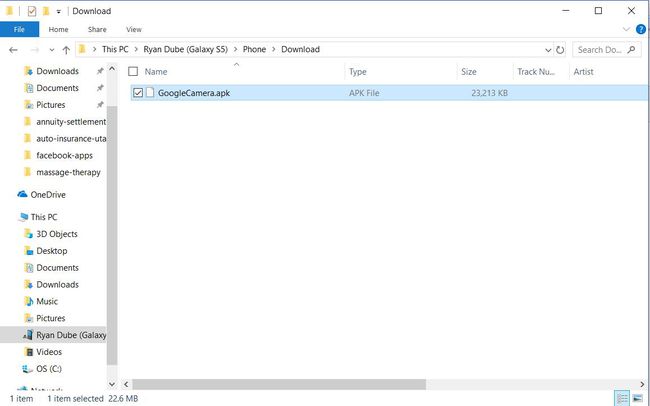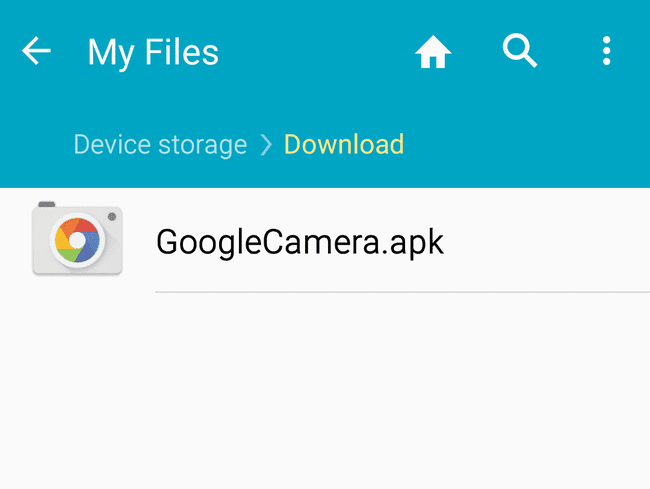Ce qu’il faut savoir
- Visitez le hub de portage de caméra Google de XDA Developers pour télécharger un portage pour votre téléphone Android.
- Connectez votre téléphone à votre PC et copiez le fichier dans le dossier de téléchargement du téléphone. Ouvrez le dossier.
- Allez dans Paramètres > Sécurité et activez les sources inconnues. Sélectionnez le fichier APK pour installer l’application Google Camera.
Cet article explique comment utiliser l’application Google Camera sur un téléphone Android, même si vous ne possédez pas de téléphone Google Pixel ou Nexus. Les informations présentées ici s’appliquent quel que soit le fabricant de votre téléphone Android : Samsung, Google, Huawei, Xiaomi, etc.
Comment installer l’application Google Camera
Installer l’un des ports de l’application Google Camera sur votre téléphone est facile. La partie la plus difficile est de trouver un port pour votre téléphone.
XDA Developers a organisé un Google Camera Port Hub où vous pouvez vérifier s’il y a un port disponible pour votre téléphone Android.
Vous trouverez des téléchargements disponibles pour :
- Asus
- Essential
- HTC
- LeEco
- Lenovo
- LG
- Motorola
- Nokia
- OnePlus
- Razer
- Samsung Galaxy
- Xiaomi
La plupart du temps, seuls les modèles les plus récents avec Android 7.1.1 ou plus sont disponibles.
Une fois que vous avez trouvé le port disponible pour votre téléphone, enregistrez-le sur votre ordinateur. Comme vous ne pouvez pas le télécharger sur Google Play, vous devrez charger l’application sur votre téléphone.
Voici comment télécharger l’application Google Camera sur votre téléphone :
Connectez votre téléphone à votre PC via USB et copiez le fichier dans le dossier de téléchargement du téléphone.
Vous n’êtes pas obligé d’utiliser le port USB pour transférer une application. Toute méthode permettant de transférer l’application de votre ordinateur à votre téléphone fonctionnera. Vous pouvez notamment utiliser une application FTP Wi-Fi ou transférer le fichier APK sur Google Drive, puis sur votre téléphone.

Sur votre téléphone, utilisez le gestionnaire de fichiers pour ouvrir le dossier Télécharger.

Avant d’installer le fichier APK, vous devez activer l’installation d’applications de sources inconnues. Vous pouvez le faire en allant dans Paramètres > Sécurité, et en activant Sources inconnues.
Enfin, sélectionnez le fichier APK pour installer l’application Google Camera.
Une fois l’application Google Camera installée, vous pouvez la trouver dans votre liste d’applications pour l’ouvrir et l’essayer.
Même si les appareils photo des téléphones comme le Google Pixel ne sont pas les meilleurs de l’industrie des smartphones, les fonctions avancées intégrées à l’application Google Camera permettent aux Pixel et aux Nexus de prendre certaines des meilleures photos de tous les téléphones Android actuels.
Pourquoi l’application Google Camera est-elle si géniale ?
Les fonctionnalités de l’application Google Camera sont les suivantes
- HDR : Le logiciel capture une rafale de photos en utilisant des temps d’exposition courts. Il prend ensuite l’image la plus nette, puis traite algorithmiquement chaque pixel et ajuste la couleur pour la rapprocher de la couleur moyenne de toutes les photos de la rafale. Cela réduit le flou et le bruit et augmente la plage dynamique globale de la photo, même dans des conditions de faible éclairage.
- Mouvement: Lorsque l’option "Mouvement" est activée, l’application Google Camera capture un clip vidéo de trois secondes d’une scène en mouvement et le combine avec le gyroscope et la stabilisation optique de l’image (OIS) du téléphone lui-même. En utilisant les deux ensembles de données, l’algorithme produit un instantané clair sans la distorsion typique du mouvement.
- Stabilisation vidéo: L’application Google Camera utilise une combinaison de stabilisation d’image optique et numérique (appelée Fused Video Stabilization) pour corriger les problèmes de distorsion de la mise au point et de l’obturateur. Il en résulte des vidéos d’une fluidité impressionnante, même lorsque vous capturez des vidéos en marchant.
- Smartburst: Si vous maintenez le bouton de l’obturateur enfoncé, l’application Google Camera prend environ 10 photos par seconde. Lorsque vous relâchez le bouton, l’application met en évidence la meilleure photo du lot. Il s’agit d’une excellente technique pour prendre des photos de groupe, afin d’éviter que quelqu’un ne cligne des yeux pendant la prise de vue.
- Flou de l’objectif (mode Portrait): Parfaite pour les portraits en gros plan, cette fonction floute l’arrière-plan afin d’améliorer la mise au point du premier plan sur l’objet ou la personne que vous photographiez.
- Panorama: Rendu populaire par les publications Facebook faites par les utilisateurs d’Android lors de sa sortie, le mode panorama permet d’incliner et de faire pivoter votre appareil photo pour capturer plusieurs images autour de vous. L’application Google Camera crée ensuite d’impressionnantes images panoramiques horizontales, verticales, grand angle ou sphériques à 360 degrés.
- Ralenti: Capturez des vidéos à 120 ou 240 images par seconde, si l’appareil photo du téléphone en est capable.
Performances de l’application Google Camera sur votre téléphone
N’oubliez pas que l’application Google Pixel Camera a été écrite avec des spécifications d’appareil photo spécifiques, vous pouvez donc remarquer de légères différences par rapport à l’application Google Pixel Camera décrite ci-dessus.
En effet, pour porter l’application vers une version qui fonctionne sur votre téléphone Android spécifique, les développeurs ont adapté l’application pour qu’elle n’utilise que les fonctions compatibles avec l’appareil photo de votre téléphone.